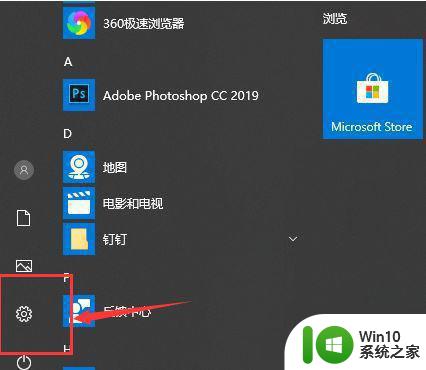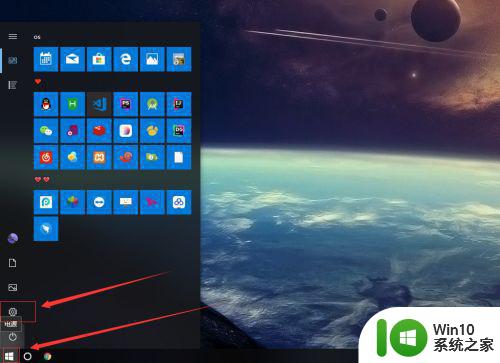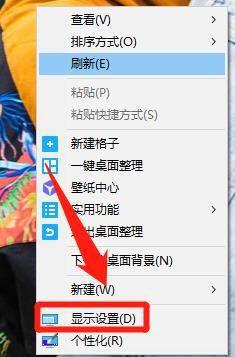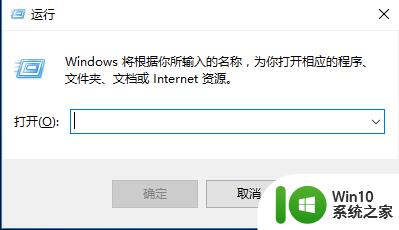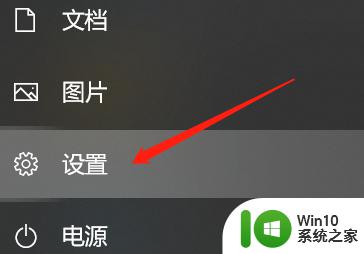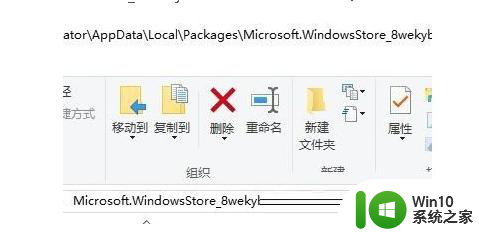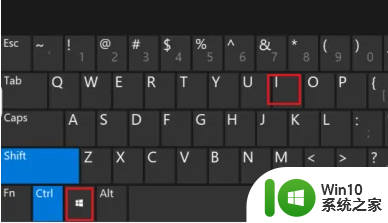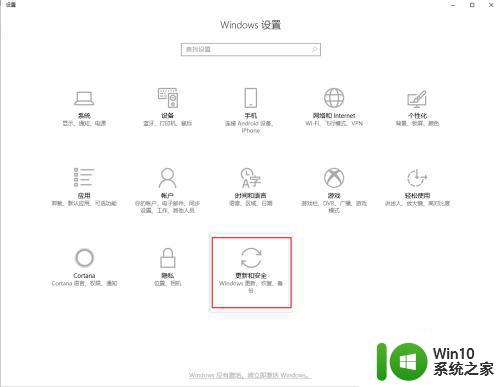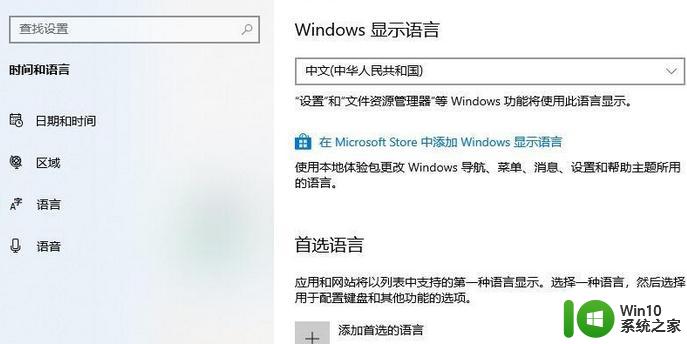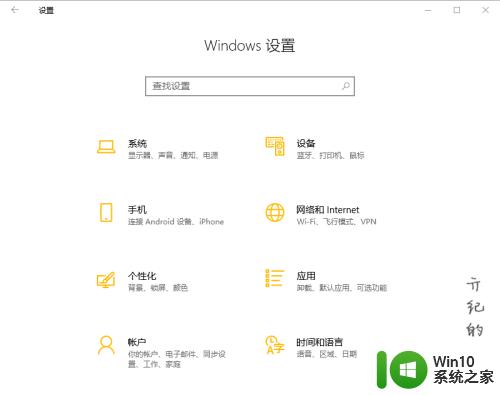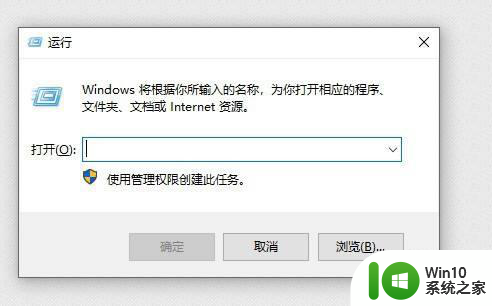win10专注助手一直闪退的两种解决方法 win10专注助手闪退怎么办
在我们日常使用电脑的过程中,Win10专注助手是一款非常实用的工具,能够帮助我们提高工作和学习的效率,有时候我们可能会遇到Win10专注助手闪退的问题,这给我们的使用带来了一定的困扰。针对这个问题,我们可以通过两种解决方法来解决:一是检查更新和修复软件,二是重新安装软件。下面我们将详细介绍这两种方法,帮助大家解决Win10专注助手闪退的困扰。
方法一:
1、第一个原因可能就是程序不兼容,可以更换个版本试试。
2、另外建议参考下程序对配置的要求。
3、或者右键需要运行的程序 选择兼容性,用兼容模式运行试试。
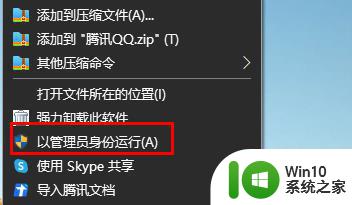
方法二:
1、首先在左下角输入“命令提示符”然后输入命令:sfc /SCANNOW和
Dism /Online /Cleanup-Image /ScanHealth
这条命令将扫描全部系统文件并和官方系统文件对比,扫描计算机中的不一致情况。
Dism /Online /Cleanup-Image /CheckHealth
这条命令必须在前一条命令执行完以后,发现系统文件有损坏时使用。
DISM /Online /Cleanup-image /RestoreHealth
这条命令是把那些不同的系统文件还原成官方系统源文件。
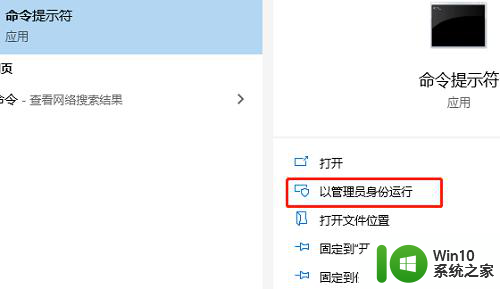
2、等到完成后再次重启,再输入命令:sfc /SCANNOW,检查系统文件是否被修复。看看是否可以找到问题并解决。

以上就是win10专注助手一直闪退的两种解决方法的全部内容,如果有遇到这种情况,那么你就可以根据小编的操作来进行解决,非常的简单快速,一步到位。